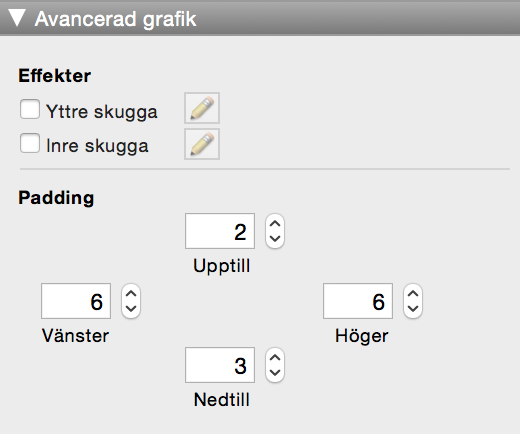Lägga till skuggor och padding på layoutobjekt
I området Avancerad grafik i Granskare kan du fortsätta att förbättra utseendet på objekt (t.ex. fält, knappar, flytande fönster-knappar, flytande fönster, flikkontroller, glidkontroller och portaler) eller delar i en layout. Du kan lägga till eller ändra:
Obs! Du kan ändra utseendet på objekt ännu mer med hjälp av området Grafik i Granskaren. Mer information finns i Ange fyllning, linjeformat och kanter för objekt, layoutdelar och layoutbakgrunden.
Obs! Om du vill lägga till en skugga inuti en layoutdel, markerar du delmarkören. En layoutdel klassas som ett objekt i följande steg.
|
2.
|
|
3.
|
Du kan lägga till skuggor på ett objekt genom att välja Yttre skugga eller Inre skugga, eller både och, i området Avancerad grafik.
|
|
4.
|
Du kan ändra skuggornas utseende (exempelvis färg eller graden av suddighet) genom att klicka på
|
|
Horisontell förskjutning, Vertikal förskjutning, eller båda
|
|
|
5.
|
Du kan ändra mängden padding mellan objektets kant och dess innehåll genom att vid Padding ange värden (i punkter) för Vänster, Höger, Upptill och Nedtill.
|
Det är annorlunda att ändra padding för knappar, knappar för flytande fönster, flytande fönster och glidkontroller jämfört med andra objekt:
|
•
|
Om du ändrar padding för en knapp eller en knapp för flytande fönster, gäller detta både etiketten och ikonen.
|
|
•
|
|
•
|
|
•
|
Om du vill ändra fyllningsfärgens värde klickar du på
|
|
•
|
Du kan visa ett objekts attribut som är specifika för läget när det visas i Bearbetningsläget. Du kan exempelvis ställa in en mörkare skugga om du vill skapa extra fokus på ett fält när användarna placerar pekaren över det. Mer information finns i Ange visningsläge för ett objekt.
|
|
•
|
Det finns ett annat sätt för att visa eller ändra RGB-värdet för en färg. I Windows klickar du på paletten för Fyllningsfärg i formateringslisten i layoutläget och väljer Annan färg. Tresiffriga värden visas för var och en av grundfärgerna. I OS X klickar du på paletten för Fyllningsfärg i formateringslisten i layoutläget och väljer Annan färg. Välj fliken Färgreglage. Välj RGB-reglage i listan. Tresiffriga värden visas för var och en av grundfärgerna.
|